TP-Link路由器联网指南:简单步骤教你轻松连接互
- By tp钱包官网下载安卓
- 2025-07-19 04:55:03
前言
在现代社会,互联网已经成为我们生活中不可或缺的一部分。无论是上网冲浪、在线学习,还是进行远程办公,一个稳定快速的网络环境至关重要。而TP-Link作为知名的网络设备制造商,提供了众多优质路由器产品,帮助用户实现便捷的上网体验。今天,我们就来聊聊如何将TP-Link路由器成功联网,帮助你解决在配置过程中的常见问题。
第一步:准备工作

在开始联网之前,我们需要准备一些基本的工具和材料。首先,确保你拥有一个TP-Link路由器及其配件,包括电源适配器和网线。同时,确保你拥有一个能够连接到路由器的设备,比如手机、平板电脑或电脑。
此外,如果你已经有一个宽带账号和密码,最好将其准备好,因为在配置过程中可能需要用到。如果没有,你可以咨询你的网络服务提供商获取相关信息。
第二步:物理连接
在确保一切准备就绪后,下一步就是进行物理连接。将TP-Link路由器的电源适配器插入电源插座,接通电源。随后,用网线将宽带调制解调器(如果有的话)与TP-Link路由器的WAN(广域网)端口连接。
接下来,你可以用另一根网线将路由器的LAN(局域网)端口与计算机进行连接,或者也可以选择通过Wi-Fi连接。虽然现在许多用户习惯直接使用Wi-Fi进行连接,但为了确保初始设置的稳定性,推荐使用网线连接计算机。
第三步:登录路由器管理界面

完成物理连接后,接下来就是登录路由器的管理界面。打开你的浏览器,在地址栏输入路由器的默认IP地址(通常是192.168.1.1或192.168.0.1),按下回车键。
这时,你会看到一个登录页面。默认的用户名和密码通常是“admin/admin”,但具体情况可能因不同型号而异,建议查看路由器的底部标签或用户手册确认。在成功登录后,你将进入TP-Link路由器的管理界面。
第四步:快速设置向导
在管理界面的主页面,你会看到“快速设置”选项。点击此选项,系统将引导你进行初始设置。首先,选择你的连接类型,通常包括动态IP、静态IP、PPPoE等。根据你的网络提供商提供的信息进行选择。
如果你选择的是PPPoE,系统将提示你输入宽带账号和密码,请按照要求填入。如果你不确定自己该选择哪种连接方式,可以与网络服务提供商联系,获取精准的指导。
第五步:设置Wi-Fi网络
连接类型设置完成后,接下来是Wi-Fi网络的设置。在这一部分,你可以为你的无线网络命名(SSID)以及设置密码。建议选择一个容易记住且安全性较高的密码,避免使用简单的数字组合,以保障网络的安全。
此外,还可以根据需要设置2.4GHz和5GHz两个频段的Wi-Fi。如果你的设备支持5GHz频段,并且附近的设备较少,建议优先选择5GHz频段,它能提供更快的速度和更好的稳定性。
第六步:完成设置并重启路由器
在完成以上所有设置后,系统通常会提示你检查是否一切设置正确。确认无误后,请点击“保存与重启”按钮,让设置生效。此时,路由器需要几分钟时间进行重启,待其完成后,再次连接到Wi-Fi网络。
如果一切顺利,你的设备应该能够成功连接到互联网。如果问题仍然存在,可以尝试重启宽带调制解调器和路由器,确保网络连接正常。
排查联网问题
在某些情况下,你可能会遇到无法连接互联网的问题。此时,首先可以尝试简单的故障排除步骤。检查网线连接是否牢固,确保WAN端口和LAN端口均已正确连接。
另外,可以尝试使用其他设备连接Wi-Fi,看看是否所有设备都有问题。如果只有某一设备无法联网,可能是该设备的设置出现了问题,此时可以尝试重置该设备的网络设置。
总结
通过以上步骤,相信你一定能够成功将TP-Link路由器联网,实现无缝的网络连接。互联网为我们的生活带来了便利,而通过合理的网络设置,我们可以最大程度地享受这一切。在之后的使用中,不妨定期检查路由器的固件更新,确保你的网络设备始终保持最佳状态。
此外,不同的家庭或办公室环境可能会影响Wi-Fi信号的强度。若发现信号不佳,可以考虑增加Wi-Fi信号放大器或调整路由器的位置,以获得更好的上网体验。
希望这篇指南能够帮助你顺利完成TP-Link路由器的联网设置,享受更加方便和快捷的互联网生活。如果在操作过程中遇到任何问题,不妨查阅TP-Link官方网站或咨询客服获取帮助,确保你的网络始终畅通无阻。